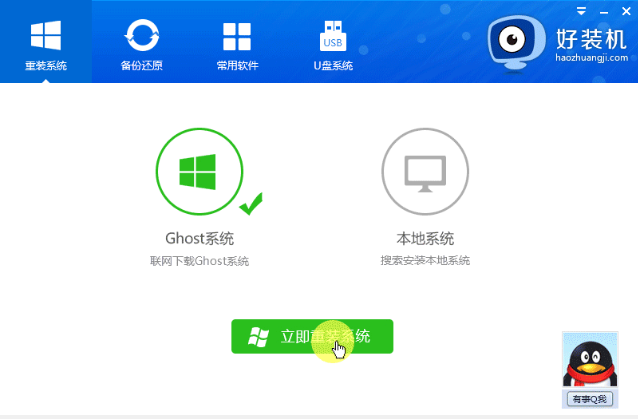
说起重装系统,相信不少小伙伴都不陌生,不过很多网友是电脑小白,对如何重装系统还不了解,想了解有没简单的重装系统方法。其实我们可以采用工具一键重装系统,这个是最为简单的。下面小编就以好装机工具为例,教下大家好装机一键重装工具使用教程。
具体的安装步骤如下:
1、打开下载好的好装机一键重装系统软件,如果下载了系统镜像的话,就点击本地系统进行安装。没有下载就选择ghost系统,然后点击立即重装系统。
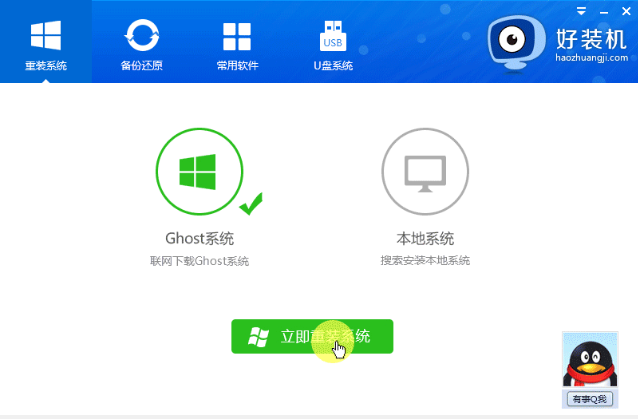
2、第一步开始进行环境检测,检测完成,下一步。
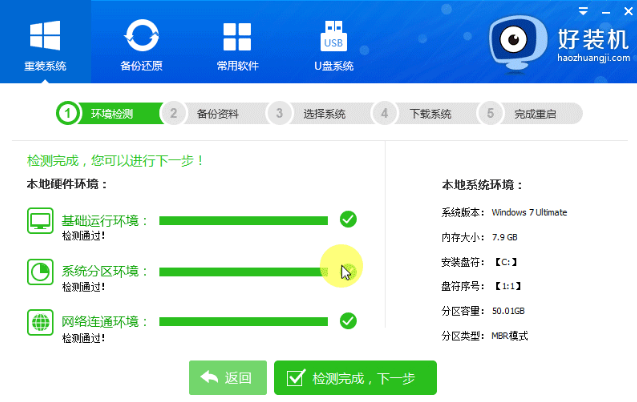
3、勾选需要备份的资料,下一步。
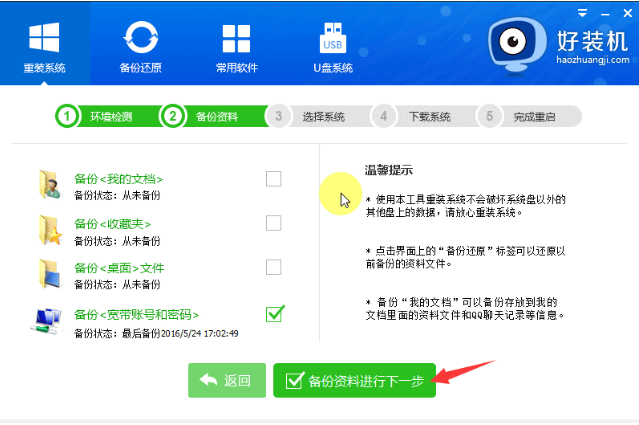
4、选择系统界面,好装机支持XP/win7/win8系统的安装。建议大家根据自己的电脑配置进行选择,点击后方的安装此系统即可自动进行下载安装。等待进入系统桌面就可以啦。

以上便是好装机一键重装工具使用教程,有需要的小伙伴可以参照教程进行操作。






 粤公网安备 44130202001059号
粤公网安备 44130202001059号